Blokkolt & engedélyezett alkalmazások képernyőjének használata az AVG AntiVirus FREE alkalmazásban a blokkolt & engedélyezett alkalmazások képernyő lehetővé teszi annak kezelését, hogy a számítógépen mely alkalmazásokat blokkolja vagy mindig engedélyezi a Ransomware védelem.
ha rendelkezik AVG Internet Security szolgáltatással, akkor a blokkolt & engedélyezett alkalmazások képernyőn kezelheti az alábbi prémium AVG funkciókat:
- Webcam Protection
- Sensitive Data Shield
- jelszavas védelem
a blokkolt & engedélyezett alkalmazások beállítások képernyő eléréséhez, majd használatához olvassa el az alábbi szakaszokban található utasításokat:
Blokkolt & engedélyezett alkalmazások
- nyissa meg az AVG Antivirus-t, és menjen a
☰menüpontba.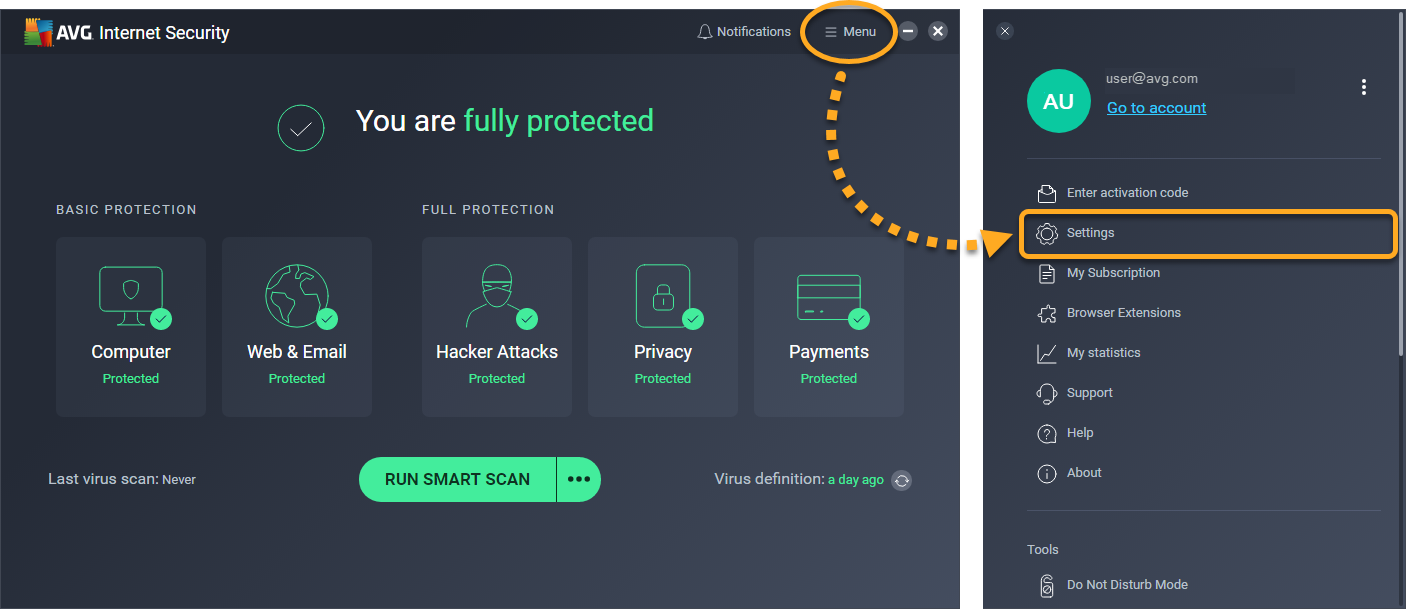
- a bal oldali panelen válassza az Általános blokkok & engedélyezett alkalmazások lehetőséget.
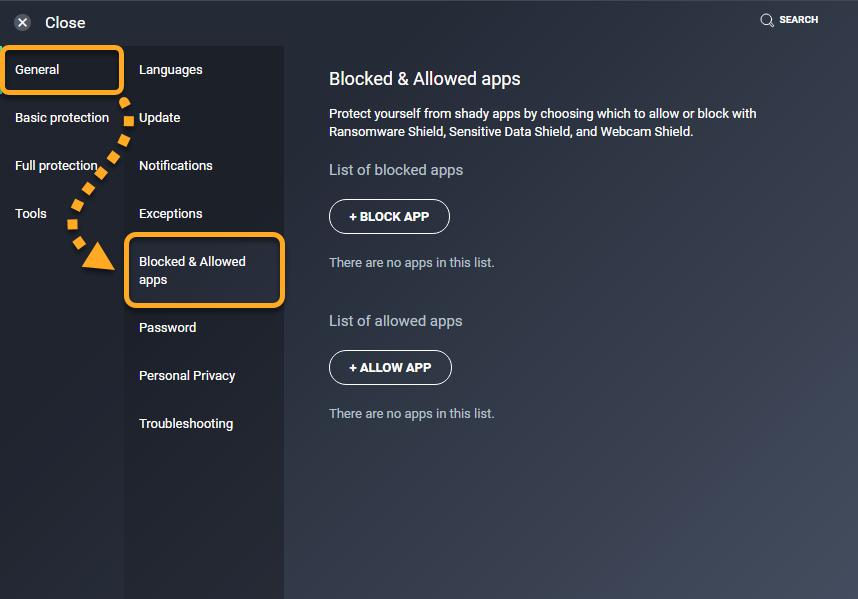
a blokkolt & engedélyezett alkalmazások beállításai képernyőn megjelenik a letiltott alkalmazások listája és az engedélyezett alkalmazások listája:
- blokkolt alkalmazások: Ha egy alkalmazást egy AVG funkció blokkol, az AVG funkció mindig megakadályozza, hogy az alkalmazás hozzáférjen a rendszeréhez. Nem kap értesítést, ha egy blokkolt alkalmazás megpróbál hozzáférni a rendszeréhez.
- engedélyezett alkalmazások: Ha egy alkalmazást egy AVG funkció engedélyez, az AVG funkció mindig lehetővé teszi az alkalmazás számára a rendszer elérését. Nem kap értesítést, ha egy engedélyezett alkalmazás hozzáfér a rendszeréhez.
a letiltott vagy engedélyezett alkalmazások kezeléséhez olvassa el az alábbi szakaszokat:
blokkolt alkalmazás hozzáadása
ha egy nem megbízható alkalmazás megpróbál hozzáférni a webkamerához, érzékeny dokumentumokhoz, védett mappákhoz vagy tárolt jelszavakhoz, az AVG értesítést kaphat az interakció blokkolásáról vagy engedélyezéséről. Ha a Letiltás lehetőséget választja, az alkalmazás automatikusan hozzáadódik a letiltott alkalmazások listájához. Manuálisan is hozzáadhat alkalmazásokat a letiltott alkalmazások listájához:
- nyissa meg a blokkolt & engedélyezett alkalmazások beállításai képernyőt, majd kattintson az + Alkalmazás blokkolása gombra.
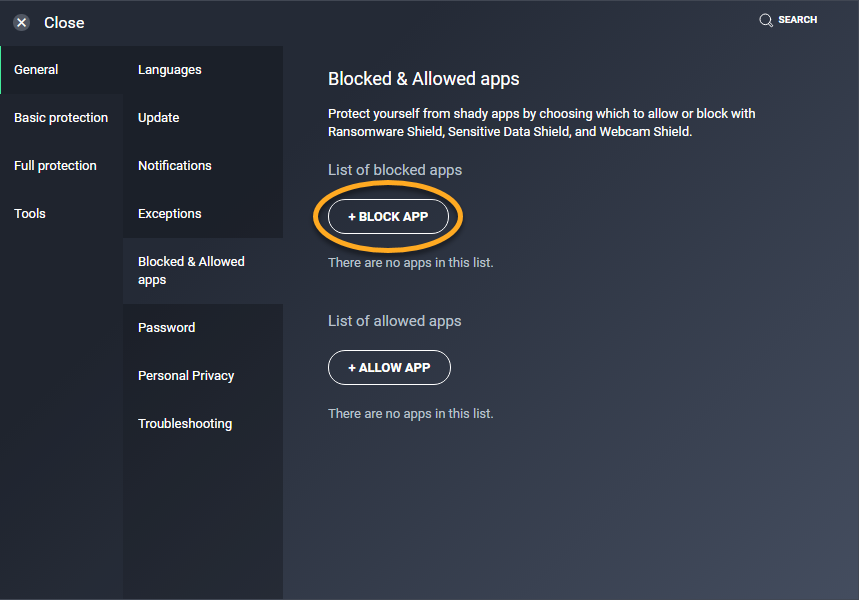
- válasszon ki egy alkalmazást az alábbi módszerek egyikével:
- kattintson egy alkalmazásra az előre meghatározott listából.
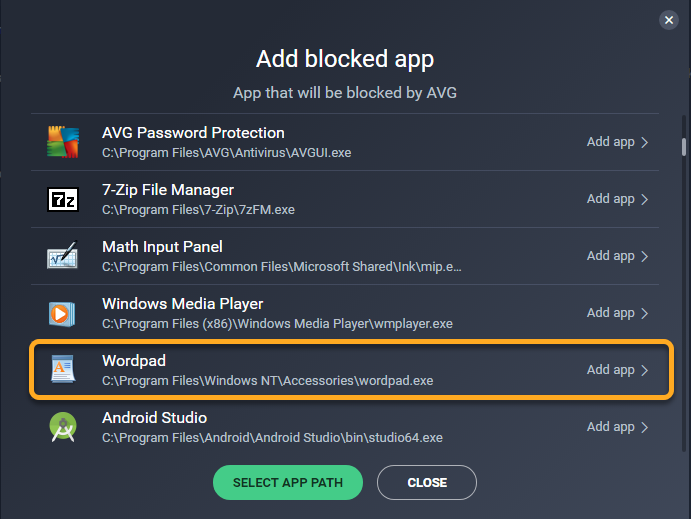
- kattintson az alkalmazás elérési útjának kiválasztása elemre, válassza ki az alkalmazás helyét, majd kattintson a Megnyitás gombra.
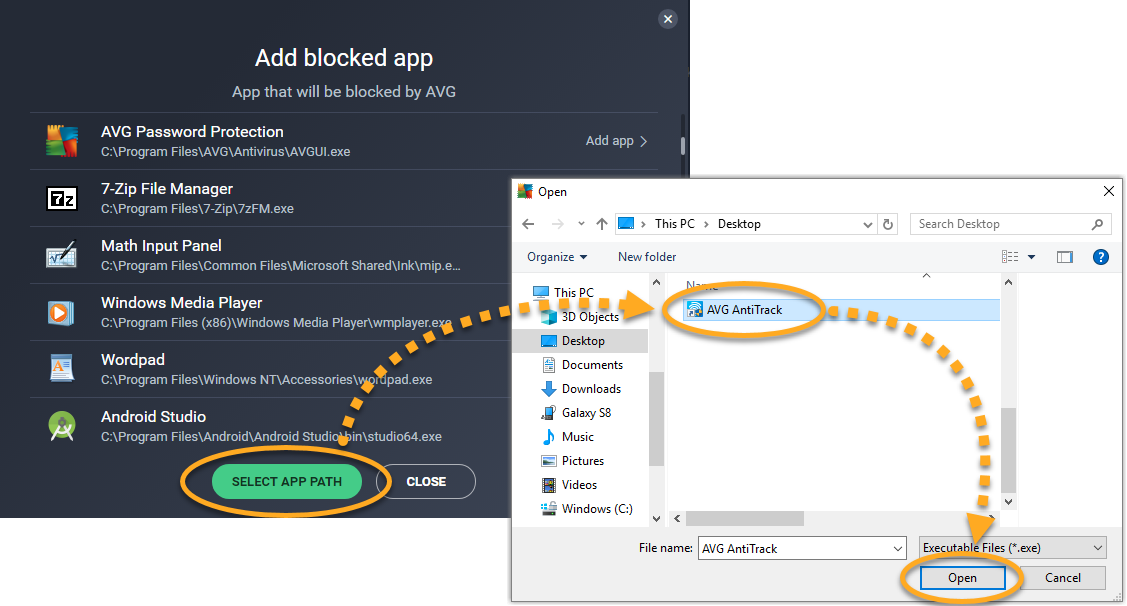
- kattintson egy alkalmazásra az előre meghatározott listából.
- jelölje be azokat az AVG funkciókat, amelyek mindig blokkolják ezt az alkalmazást (alapértelmezés szerint az összes opció be van jelölve), majd kattintson a Hozzáadás gombra.
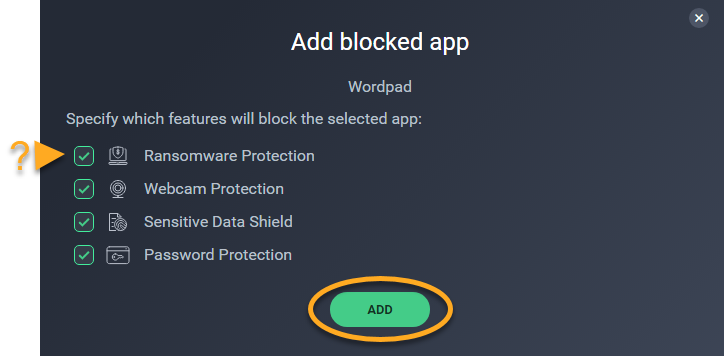
az alkalmazás most megjelenik a blokkolt alkalmazások listáján, és mindig blokkolja az Ön által megadott AVG funkciók. Bármikor eltávolíthatja az alkalmazást ebből a listából. Alternatív megoldásként megváltoztathatja az alkalmazást blokkoló AVG funkciókat:
- vigye a kurzort az adott alkalmazás oszlopa fölé, válassza a
…további lehetőségek (három pont) lehetőséget, majd válassza a blokkolt funkciók módosítása lehetőséget.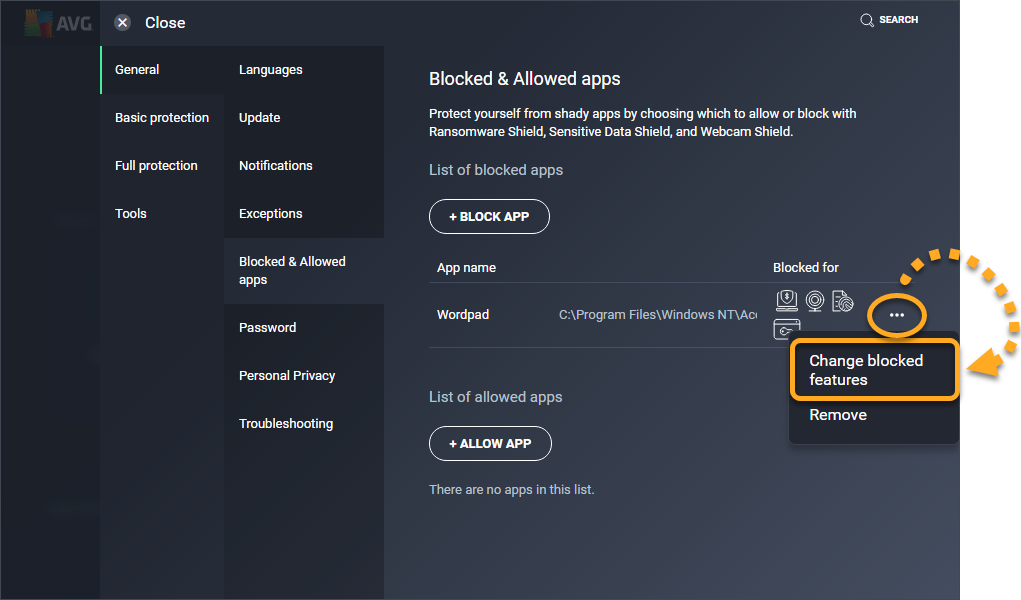
- győződjön meg arról, hogy az alkalmazás blokkolni kívánt AVG funkciók melletti négyzet be van jelölve, majd kattintson a Módosítás gombra.
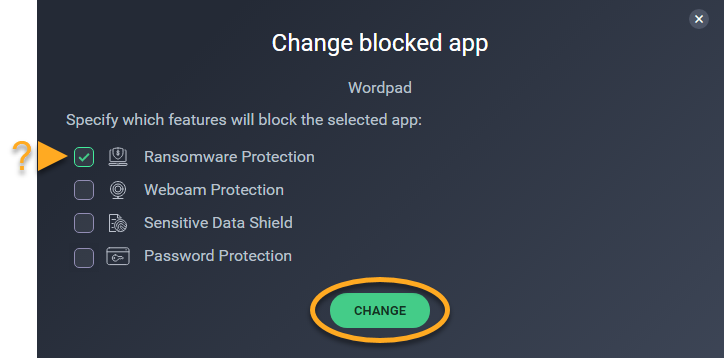
blokkolt alkalmazás eltávolítása
- nyissa meg a blokkolt & engedélyezett alkalmazások beállításai képernyőt.
- vigye a kurzort az adott alkalmazás paneljére a blokkolt alkalmazások listájában, kattintson a megjelenő
…További lehetőségek (három pont) elemre, majd válassza az Eltávolítás lehetőséget.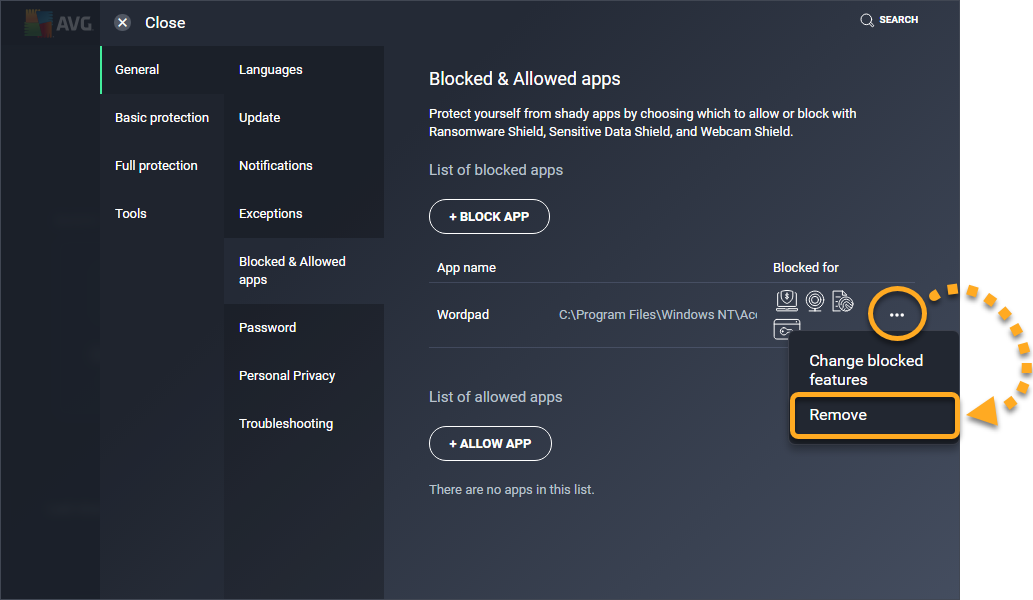
az alkalmazás már nem jelenik meg a blokkolt alkalmazások listájában, és már nem blokkolja a Sensitive Data Shield, a Webcam Protection, a Ransomware Protection vagy a jelszavas védelem. Amikor az eltávolított alkalmazás megpróbál hozzáférni a rendszeréhez, értesítést kaphat, amelyben felszólítja az interakció blokkolására vagy engedélyezésére.
engedélyezett alkalmazás hozzáadása
ha egy nem megbízható alkalmazás megpróbál hozzáférni a webkamerához, érzékeny dokumentumokhoz vagy védett mappákhoz, az AVG értesítést kaphat az interakció blokkolásáról vagy engedélyezéséről. Ha az Engedélyezés lehetőséget választja, az alkalmazás automatikusan hozzáadódik az engedélyezett alkalmazások listájához. Manuálisan is hozzáadhat alkalmazásokat az engedélyezett alkalmazások listájához:
- nyissa meg a blokkolt & engedélyezett alkalmazások beállításai képernyőt, majd kattintson az + alkalmazás engedélyezése gombra.
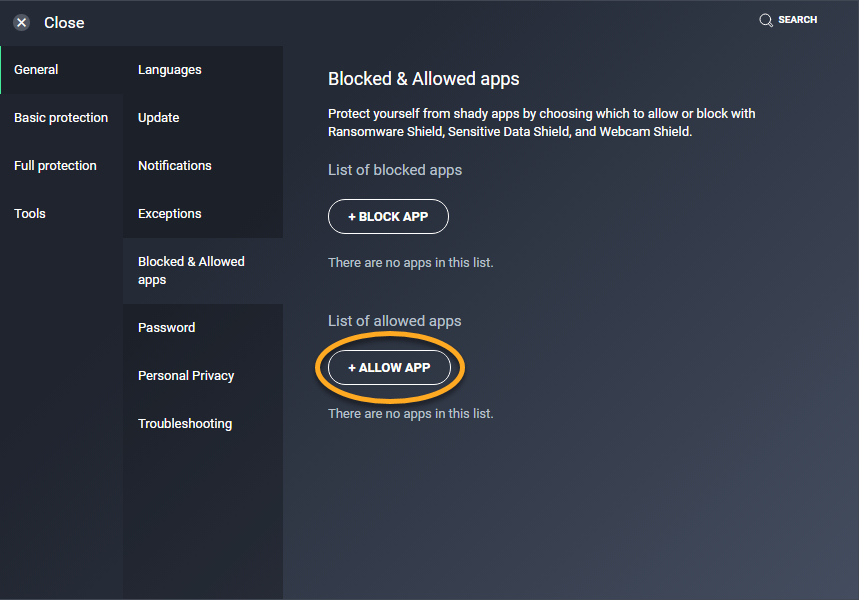
- válasszon ki egy alkalmazást az alábbi módszerek egyikével:
- kattintson egy alkalmazásra az előre meghatározott listából.

- kattintson az alkalmazás elérési útjának kiválasztása elemre, válassza ki az alkalmazás helyét, majd kattintson a Megnyitás gombra.
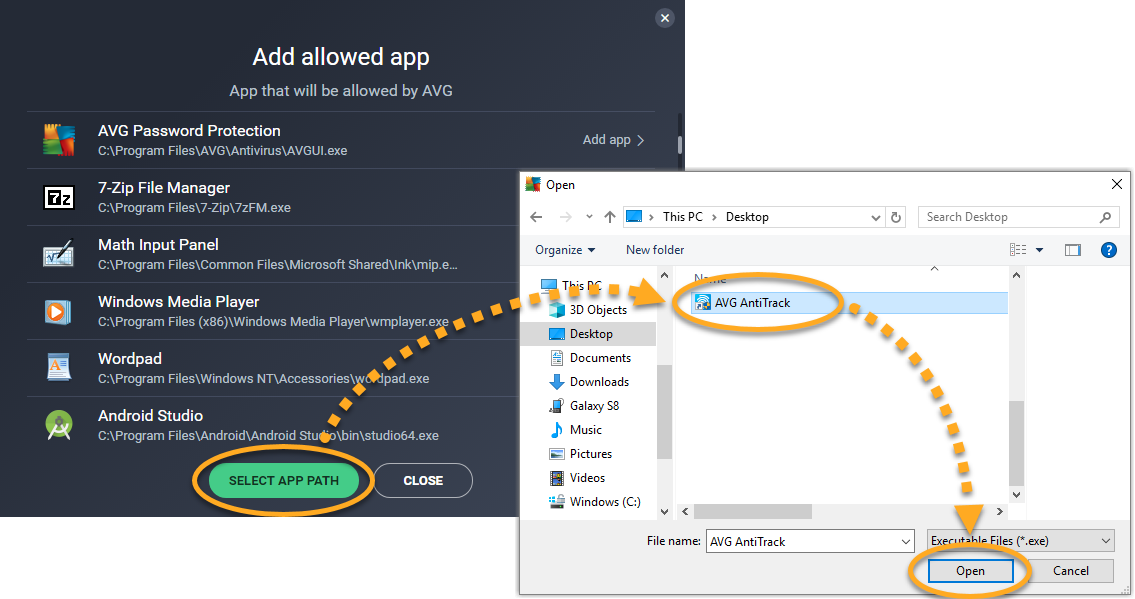
- kattintson egy alkalmazásra az előre meghatározott listából.
- jelölje be azokat az AVG funkciókat, amelyek mindig engedélyezik ezt az alkalmazást (alapértelmezés szerint az összes opció be van jelölve), majd kattintson a Hozzáadás gombra.
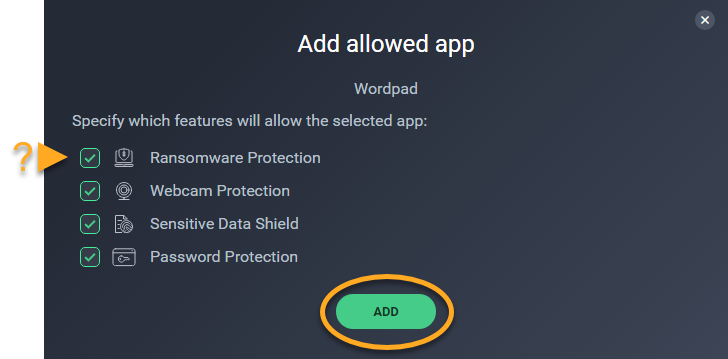
az alkalmazás most megjelenik az engedélyezett alkalmazások listáján, és mindig az Ön által megadott AVG funkciók engedélyezik. Bármikor eltávolíthatja az alkalmazást ebből a listából. Alternatív megoldásként megváltoztathatja azokat az AVG funkciókat, amelyek lehetővé teszik az alkalmazást:
- vigye a kurzort a megfelelő alkalmazáspanel fölé, válassza a
…további lehetőségek (három pont) lehetőséget, majd válassza az engedélyezett szolgáltatások módosítása lehetőséget.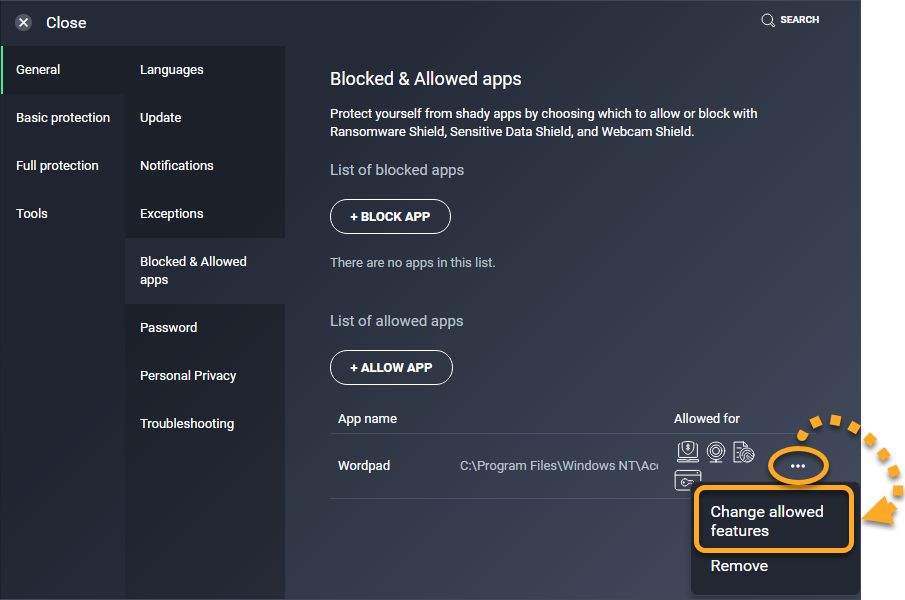
- győződjön meg arról, hogy az alkalmazás engedélyezni kívánt AVG-funkciók melletti négyzet be van jelölve, majd kattintson a Módosítás gombra.
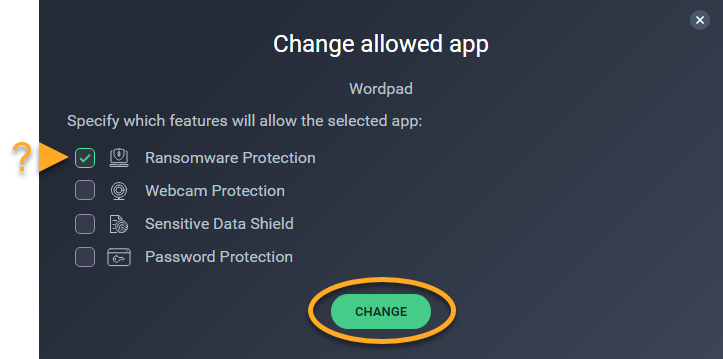
engedélyezett alkalmazás eltávolítása
- nyissa meg a blokkolt & engedélyezett alkalmazások beállításai képernyőt.
- vigye a kurzort a megfelelő alkalmazás paneljére az engedélyezett alkalmazások listájában, kattintson a
…További lehetőségek (három pont) elemre, majd válassza az Eltávolítás lehetőséget.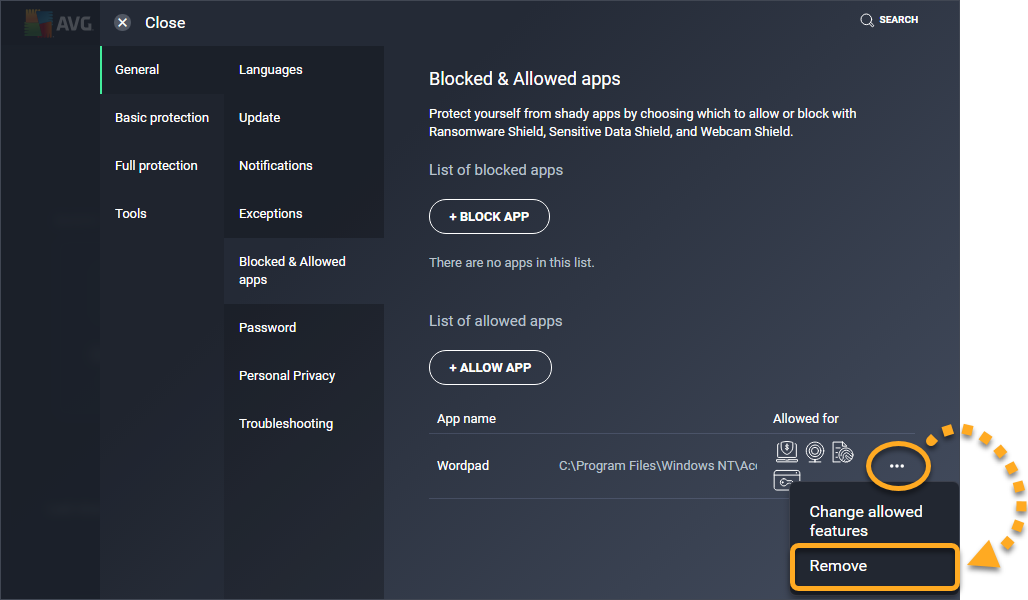
az alkalmazás már nem jelenik meg az engedélyezett alkalmazások listájában, és már nem engedélyezi a Sensitive Data Shield, a Webcam Protection, a Ransomware Protection vagy a jelszavas védelem. Amikor az eltávolított alkalmazás megpróbál hozzáférni a rendszeréhez, értesítést kaphat, amelyben felszólítja az interakció blokkolására vagy engedélyezésére.
- átlagos internetes biztonság 21.x Windows esetén
- AVG AntiVirus FREE 21.X Windows
- Microsoft Windows 10 Home / Pro / vállalkozás / Oktatás – 32 / 64-bit
- Microsoft Windows 8.1 / Pro / vállalkozás – 32 / 64-bit
- Microsoft Windows 8 / Pro / Enterprise – 32 / 64-bit
- Microsoft Windows 7 Home Basic / Home Premium / Professional / Enterprise / Ultimate-Service Pack 1 Kényelmes összegző frissítéssel, 32 / 64 bites